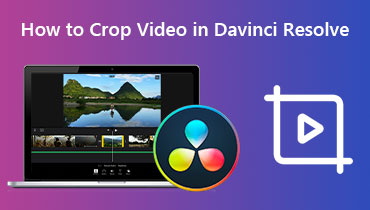ขั้นตอนโดยละเอียดในการเพิ่มข้อความลงในวิดีโอด้วย DaVinci Resolve
ทุกวันนี้ทุกคนคุ้นเคยกับการอัปโหลดวิดีโอของตัวเองหรือวิดีโอที่บันทึกไว้บนแพลตฟอร์มวิดีโอยอดนิยม ด้วยวิธีนี้ ผู้คนจึงบันทึกชีวิตของตนเองหรือสะสมผู้ติดตามได้มากขึ้น ด้วยการเติบโตอย่างรวดเร็วของอุตสาหกรรมวิดีโอสั้น ผู้คนจึงเริ่มค้นคว้าวิธีทำให้วิดีโอของตนเป็นที่นิยมมากขึ้นและถ่ายทอดข้อมูลได้อย่างมีประสิทธิภาพมากขึ้น ด้วยเหตุนี้ วิดีโอจึงไม่ใช่สื่อนำเพียงอย่างเดียวอีกต่อไป เราได้เริ่มเพิ่มองค์ประกอบต่างๆ ลงบนหน้าจอ เช่น สติกเกอร์ เอฟเฟกต์พิเศษ คำบรรยาย ข้อความ ฯลฯ ข้อความเป็นที่นิยมมาก การเพิ่มข้อความที่ชัดเจนลงบนหน้าจอสามารถดึงดูดความสนใจของผู้ชมได้อย่างรวดเร็ว ปรากฏการณ์นี้มักเกิดขึ้นบนแพลตฟอร์มขนาดใหญ่ เช่น YouTube และ TikTok วันนี้เราจะสอนคุณถึงวิธีการ เพิ่มข้อความลงในวิดีโอโดยใช้ DaVinci Resolve. ทางเลือกอื่นที่มีฟังก์ชันการทำงานคล้ายกันก็จะได้รับการแนะนำเช่นกัน
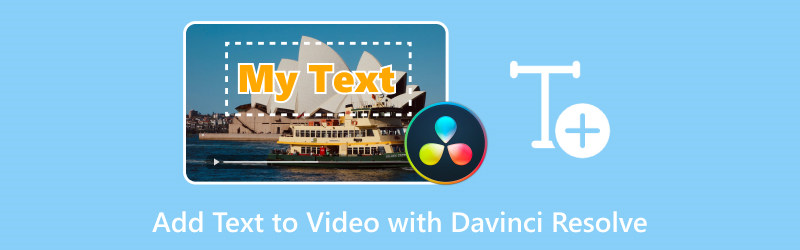
เนื้อหาของหน้า
ส่วนที่ 1 วิธีการเพิ่มข้อความใน DaVinci Resolve
เพิ่มข้อความลงในวิดีโอ
ผู้ใช้ที่ใช้โปรแกรมตัดต่อวิดีโอและรูปภาพบ่อยๆ จะต้องเคยลองใช้ DaVinci Resolve มาแล้ว ซึ่งเป็นซอฟต์แวร์ตัดต่อวิดีโอแบบครบวงจร ช่วยให้คุณสามารถแก้ไขสี เพิ่มเอฟเฟกต์ภาพ ออกแบบเอฟเฟกต์เคลื่อนไหว ตัดต่อเสียง เป็นต้น แพลตฟอร์มนี้ออกแบบมาเพื่อให้ผู้ใช้สามารถค้นหาฟังก์ชันต่างๆ ที่ต้องการได้ในที่เดียว และวิดีโอที่ส่งออกสามารถสร้างเอฟเฟกต์ระดับมืออาชีพได้เช่นเดียวกับภาพยนตร์ฮอลลีวูดฟอร์มยักษ์ ดังนั้น DaVinci Resolve จึงมีความสำคัญอย่างยิ่งเมื่อพิจารณาว่าจะเลือกใช้เครื่องมือใด การเพิ่มข้อความใน DaVinci Resolve ถือเป็นการตัดสินใจที่ดีมาก
ต่อไปเราจะสอนวิธีการเพิ่มข้อความลงในวิดีโอโดยใช้ DaVinci Resolve
ขั้นตอนที่ 1. ดาวน์โหลดและติดตั้ง DaVinci Resolve บนคอมพิวเตอร์ของคุณ หลังจากเปิดใช้งานแล้ว ให้ลากและวางวิดีโอที่คุณต้องการตัดต่อลงในไทม์ไลน์
ขั้นตอนที่ 2. ไปที่ไฟล์ ผลกระทบ ส่วนมุมบนซ้าย คุณจะพบ กล่องเครื่องมือ แผง ขยายตัวเลือกทั้งหมดภายใต้แผงนั้น และเลือก ชื่อเรื่อง. ภายใต้หัวข้อนี้ คุณสามารถค้นหา ข้อความ ตัวเลือก นั่นแหละคือสิ่งที่เราต้องการ
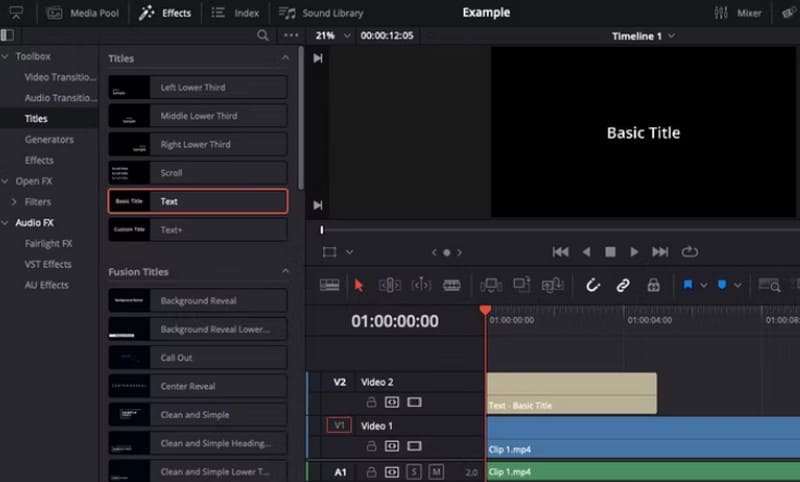
ขั้นตอนที่ 3. จากนั้นคุณจะเห็นตัวเลือกบางส่วน เช่น กลางล่าง 3/3 ซ้ายล่าง ขวาล่าง 3/3 ฯลฯ เลื่อนเมาส์ไปเหนือตัวเลือกเหล่านั้น แล้วคุณสามารถดูตัวอย่างเอฟเฟกต์ข้อความ DaVinci Resolve ได้ทางด้านขวาของหน้าจอ
ขั้นตอนที่ 4. เมื่อคุณเลือกแล้วให้ลากไปบนไทม์ไลน์

นี่คือ ข้อความ ตัวเลือก ฟังก์ชันนี้ค่อนข้างพื้นฐานและสามารถเพิ่มข้อความคงที่ลงบนหน้าจอได้เท่านั้น หากคุณต้องการเพิ่มข้อความเคลื่อนไหวลงใน DaVinci Resolve เราเกรงว่าคุณจะต้องลองใช้ ข้อความ+ เวอร์ชันนี้เน้นไปที่การเพิ่มเอฟเฟกต์แอนิเมชันและมีคุณสมบัติอื่นๆ อีกมากมายที่สามารถเปลี่ยนแปลงได้มากกว่า ข้อความ เวอร์ชัน
แก้ไขข้อความ
หลังจากที่คุณเสร็จสิ้น การเพิ่มข้อความลงในวิดีโอเราต้องปรับรูปแบบข้อความให้สวยงามและน่าสนใจยิ่งขึ้น
นี่คือสิ่งที่คุณควรทำหลังจากเพิ่มข้อความลงใน DaVinci Resolve
ขั้นตอนที่ 1. ค้นหา Inspector ที่มุมขวาบนของหน้าจอ เลือกและเปิด วิดีโอ แท็บ
ขั้นตอนที่ 2. ที่นี่ คุณสามารถแก้ไขเนื้อหาเฉพาะและปรับแต่งพารามิเตอร์ต่างๆ เช่น แบบอักษร สี ขนาด สไตล์ ฯลฯ คุณยังสามารถเพิ่มเงาหรือแก้ไขพื้นหลังได้หากจำเป็น
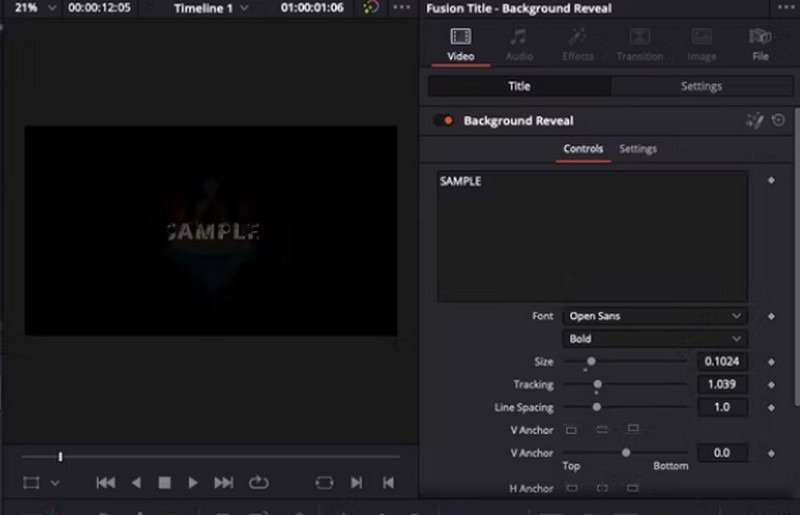
ขั้นตอนที่ 3. หากคุณต้องการสร้างภาพเคลื่อนไหวให้กับข้อความหลังจากเพิ่มคำบรรยายใน DaVinci Resolve ให้ไปที่ ผลกระทบ อีกครั้ง ภายใต้ ชื่อเรื่อง ส่วนที่คุณสามารถเลือกได้ ฟิวชั่นไตเติ้ลคุณสามารถดูตัวอย่างสไตล์ภาพและเอฟเฟกต์เคลื่อนไหวต่างๆ ได้ที่นี่
ขั้นตอนที่ 4. เลือกสิ่งที่คุณต้องการแล้วลากไปที่ไทม์ไลน์
ส่วนที่ 2. วิธีการเพิ่มข้อความลงในวิดีโอแบบอื่น
เราได้เรียนรู้วิธีการเพิ่มกล่องข้อความใน DaVinci Resolve แล้ว อย่างไรก็ตาม ผู้ใช้บางคนอาจพบว่าอินเทอร์เฟซผู้ใช้มีความซับซ้อนเล็กน้อย เนื่องจากมีฟังก์ชันมากเกินไป ปุ่มจึงมีขนาดเล็กมาก ผู้เริ่มต้นอาจพบปัญหาในการค้นหาฟังก์ชัน นอกจากนี้ D ยังมีราคาค่อนข้างแพง หากคุณพบว่าปัญหาเหล่านี้สร้างความรำคาญ คุณอาจต้องการลองใช้ Vidmore Video Converter ซึ่งเป็นทางเลือกที่ใช้งานได้จริงที่สุด ช่วยให้ผู้ใช้สามารถเพิ่มข้อความบนหน้าจอวิดีโอได้ และคุณยังสามารถออกแบบลายน้ำของคุณเองได้ด้วยความช่วยเหลือจากโปรแกรมนี้ นอกจากฟังก์ชันนี้แล้ว ยังมีเครื่องมือตัดต่อวิดีโออื่นๆ อีกมากมาย เช่น ตัวแปลง การบีบอัด ตัวเพิ่มประสิทธิภาพ ตัวตัด และอื่นๆ อีกมากมาย โดยรองรับรูปแบบต่างๆ กว่า 200 รูปแบบ จึงช่วยให้คุณจัดการไฟล์มัลติมีเดียได้ทุกประเภท นอกจากนี้ อินเทอร์เฟซผู้ใช้ยังเรียบง่ายมาก โดยสามารถมองเห็นปุ่มทั้งหมดได้
ต่อไปนี้เป็นขั้นตอนการเพิ่มข้อความลงในวิดีโอโดยใช้ Vidmore Video Converter
ขั้นตอนที่ 1. ดาวน์โหลดและติดตั้ง Vidmore Video Converter บนอุปกรณ์ของคุณ เปิดบนเดสก์ท็อป แล้วคลิก เพิ่มไฟล์.
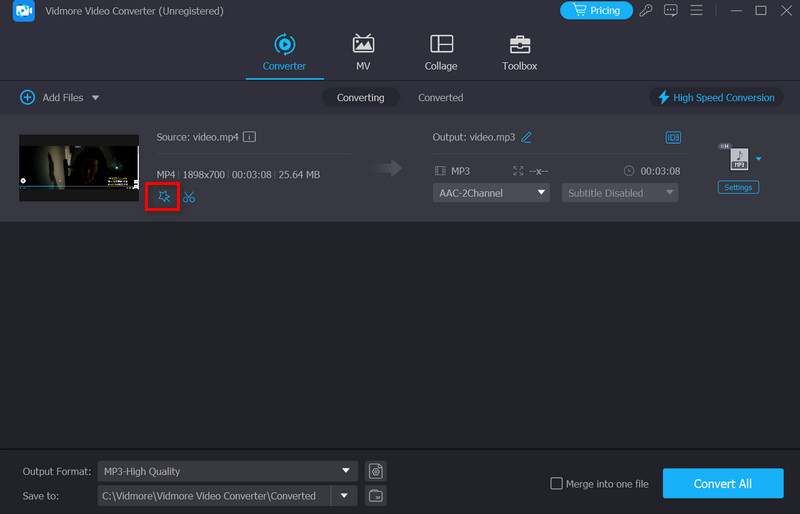
ขั้นตอนที่ 2. คลิก แก้ไข ปุ่มและไปที่ ลายน้ำ แท็บ เปิดใช้งาน ข้อความ ตัวเลือก จากนั้นคุณต้องแก้ไขเนื้อหาและปรับแต่งแบบอักษร ขนาด และสี เมื่อแก้ไขเสร็จแล้ว ให้คลิก ตกลง.
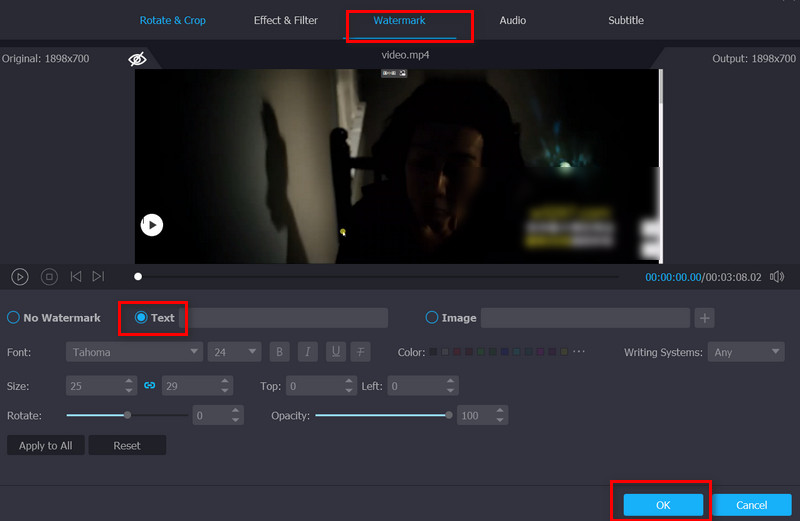
ขั้นตอนที่ 3. สุดท้ายคุณต้องคลิก แปลงทั้งหมด เพื่อส่งออกวิดีโอ
ส่วนที่ 3 โบนัส: วิธีการเพิ่มคำบรรยายใน DaVinci Resolve
เราต้องแยกแยะแนวคิดของข้อความและคำบรรยายระหว่างการใช้งาน การเพิ่มข้อความลงในวิดีโอมักจะทำหน้าที่เพียงเพื่อให้คำแนะนำหรือทำเครื่องหมายเท่านั้น หากคุณต้องการ เพิ่มคำบรรยายลงในวิดีโอคุณจะต้องดำเนินการเพิ่มเติม
นี่คือคำแนะนำเกี่ยวกับวิธีการเพิ่มคำบรรยายใน DaVinci Resolve
ขั้นตอนที่ 1. ค้นหาไทม์ไลน์และคลิกขวาที่รายการเพลง เลือก Add Subtitle Tracks > Inspector > Create Caption
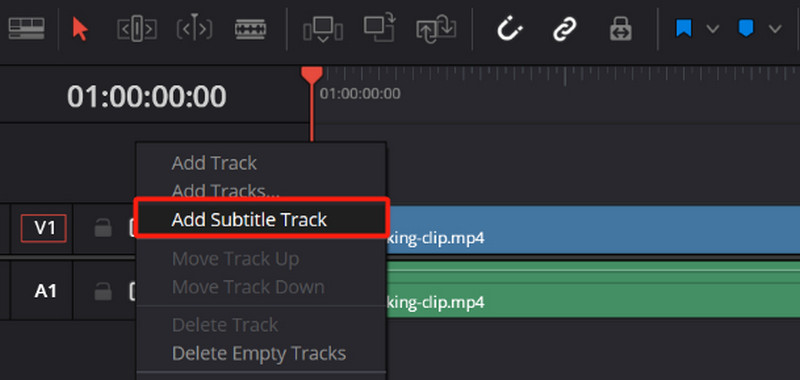
ขั้นตอนที่ 2. หากคุณต้องการแก้ไขรูปแบบให้ตรวจสอบ ปรับแต่งคำบรรยาย กล่อง.
ขั้นตอนที่ 3. ไปที่ไฟล์ คำบรรยาย ส่วนและคลิก เพิ่มใหม่ดังนั้น คุณสามารถสร้างคำบรรยายใหม่ที่จุดเริ่มต้นของหัวเล่นของคุณได้
ขั้นตอนที่ 4. คุณสามารถปรับระยะเวลาของคำบรรยายบนไทม์ไลน์ได้
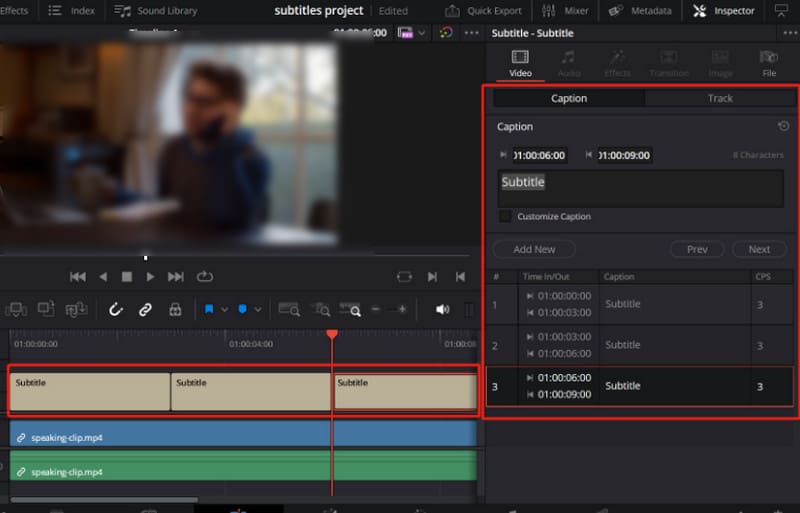
ส่วนที่ 4 คำถามที่พบบ่อยเกี่ยวกับการเพิ่มข้อความลงในวิดีโอด้วย DaVinci Resolve
ฉันจะเพิ่มชื่อเรื่องใน DaVinci Resolve ได้อย่างไร
คุณสามารถไปที่ ห้องสมุดเอฟเฟกต์ ส่วนและเลือก กล่องเครื่องมือเลือกสไตล์ชื่อเรื่องที่คุณชอบ จากนั้นลากแล้ววางลงบนไทม์ไลน์
ฉันจะเพิ่มแทร็กข้อความใน DaVinci Resolve ได้อย่างไร
ไปที่ไฟล์ แก้ไข ส่วนและเลือก ห้องสมุดเอฟเฟกต์ > กล่องเครื่องมือ > ชื่อเรื่องค้นหาเพลงที่คุณชอบแล้ววางลงบนไทม์ไลน์ จากนั้นคุณก็สามารถสร้างแทร็กใหม่สำหรับวิดีโอของคุณได้
ฉันจะเพิ่มข้อความที่ดาวน์โหลดลงใน DaVinci Resolve ได้อย่างไร
เลือกแท็บไฟล์ที่มุมซ้ายบน จากนั้นเลือก นำเข้า > คำบรรยายจากนั้นนำไฟล์ซับไตเติ้ลไปวางบนไทม์ไลน์ ไฟล์ดังกล่าวจะกลายเป็นแทร็กซับไตเติ้ล
สรุป
ในโพสต์นี้ เราได้แยกขั้นตอนทั้งหมดที่คุณต้องทำ เพิ่มข้อความลงในวิดีโอโดยใช้ DaVinci Resolveและแสดงภาพประกอบ หากคุณพบว่า DaVinci Resolve ใช้งานยาก คุณสามารถลองใช้ Vidmore Video Converter ซึ่งกล่าวถึงในเนื้อหา ขั้นตอนการใช้งานค่อนข้างกระชับ นอกจากนี้ เรายังมีคำแนะนำเพิ่มเติมหากคุณจำเป็นต้องเพิ่มคำบรรยาย เราหวังว่าคุณจะพบคำแนะนำเหล่านี้ในคู่มือนี้